Sommario
Lavorando in Excel, spesso è necessario rinominare un foglio. Fogli di lavoro correttamente denominati e organizzati sono importanti per l'aspetto del foglio di lavoro. In questo articolo, discuteremo alcuni metodi facili e veloci per rinominare i fogli in Excel. Inoltre, mostreremo come rinominare i fogli usando VBA .
Scarica la cartella di lavoro di Excel
Rinominare un foglio in Excel.xlsx1. Rinominare i fogli di Excel con un semplice doppio clic
Il modo più semplice per rinominare i fogli di Excel è con un semplice doppio clic. I passaggi necessari sono:
📌 Passi:
- È sufficiente fare doppio clic sul foglio che si desidera modificare.

- Stampa Entrare dopo aver digitato il nome del foglio desiderato e ottenere il seguente foglio rinominato:

Per saperne di più: Come cercare il nome del foglio nella cartella di lavoro di Excel (2 metodi)
2. Utilizzate un semplice clic con il tasto destro del mouse per rinominare il foglio di Excel.
Un altro modo rapido per rinominare un foglio Excel è l'uso del tasto destro del mouse. Ecco i passaggi necessari:
📌 Passi:
- Posizionare il cursore del mouse sul nome del foglio e fare clic con il pulsante destro del mouse. Al momento del clic, Rinominare apparirà l'opzione, fare clic su di essa.
- Rinominare il foglio come si desidera e premere Entrare .
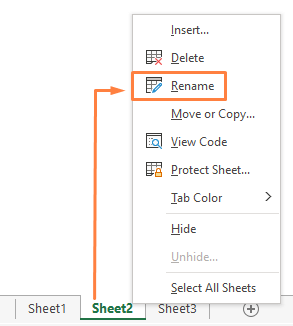
3. Rinominare i fogli utilizzando l'opzione Formato della scheda Home
Finora abbiamo discusso i modi più comuni per rinominare i fogli di Excel. Tuttavia, ci sono altri modi per eseguire l'operazione. Ad esempio, è possibile utilizzare le barre multifunzione di Excel per rinominare. Di seguito sono riportati i passaggi associati:
📌 Passi:
- Selezionare il foglio che si desidera rinominare.
- Vai a Casa > Gruppo di cellule > Formato .
- Fare clic sul pulsante Rinominare il foglio dall'opzione Formato, porterà il cursore sul nome del foglio.
- Infine, rinominare il foglio e premere Entrare .

4. Usare la scorciatoia da tastiera per rinominare il foglio
Se si desidera utilizzare solo la tastiera per rinominare il foglio di Excel, è possibile utilizzare le scorciatoie da tastiera. Ecco i passaggi necessari:
📌 Passi:
- Utilizzeremo la combinazione di queste chiavi:
ALT + O + H + R - Premendo il tasto Alt si visualizzeranno le scorciatoie. Dovrete premere i tasti uno dopo l'altro.
- Rinominare il foglio come si desidera e premere Entrare .
5. Utilizzare il menu Accessibilità per rinominare il foglio
Possiamo rinominare i fogli excel da Controllare l'accessibilità Con questo metodo, però, è possibile rinominare solo i fogli che non sono stati rinominati in precedenza. Per questo metodo vengono utilizzati i seguenti passaggi:
📌 Passi:
- In primo luogo, andare alla pagina Recensione dalla barra multifunzione.
- Quindi, fare clic su Controllare l'accessibilità > Controllare l'accessibilità.

- Il Accessibilità si aprirà una finestra.
- Espandi Nomi dei fogli predefiniti .
- Fare clic sul nome del foglio e selezionare Rinominare il foglio dal menu a tendina.
- Infine, rinominare il foglio e premere Entrare .

6. Rinominare un foglio Excel utilizzando VBA
Se non volete usare i metodi tradizionali per rinominare i fogli di Excel, rinominare con VBA Le fasi di questo metodo sono le seguenti:
📌 Passi:
- Per prima cosa, andare al foglio che si desidera rinominare.
- Fare clic con il tasto destro del mouse e selezionare la voce Codice opzione.

- Quindi, utilizzare il seguente codice nella finestra del codice.
Option Explicit Sub rename_sheet() Dim Sheet As Worksheet Set Sheet = Worksheets("Sheet2") Sheet.Name = "Records" End Sub 
- Correre il codice, si otterrà il foglio rinominato "Registrazioni" .

Per saperne di più: Utilizzare il nome del foglio Excel dal valore della cella (tre modi)
Conclusione
In questa discussione abbiamo illustrato la maggior parte dei metodi di rinominazione dei fogli in Excel, facili e veloci. Speriamo che questi metodi siano sufficienti per rinominare i fogli quando necessario. Fateci sapere se avete domande o consigli.

